笔记本无线怎么连接打印机
时间:
黎正888由 分享
笔记本无线怎么连接打印机
在我们日常的学习和工作中,常常需要打印资料,若是将我们的笔记本电脑直接连接到打印机上,打印资料就会简便快捷得多吧,下面就让学习啦小编给大家说说笔记本无线怎么连接打印机。
笔记本无线连接打印机的方法
首先需要一台已经连接上打印机的电脑,而且启用了打印机共享,那么笔记本电脑只需要添加一下网络打印机,就可以直接打印东西了。下面小编教大家设置已经连接上打印机的电脑设置打印机共享。

在主机上点击“开始”,再点击“打印机和传真”进入到打印机界面,如图。
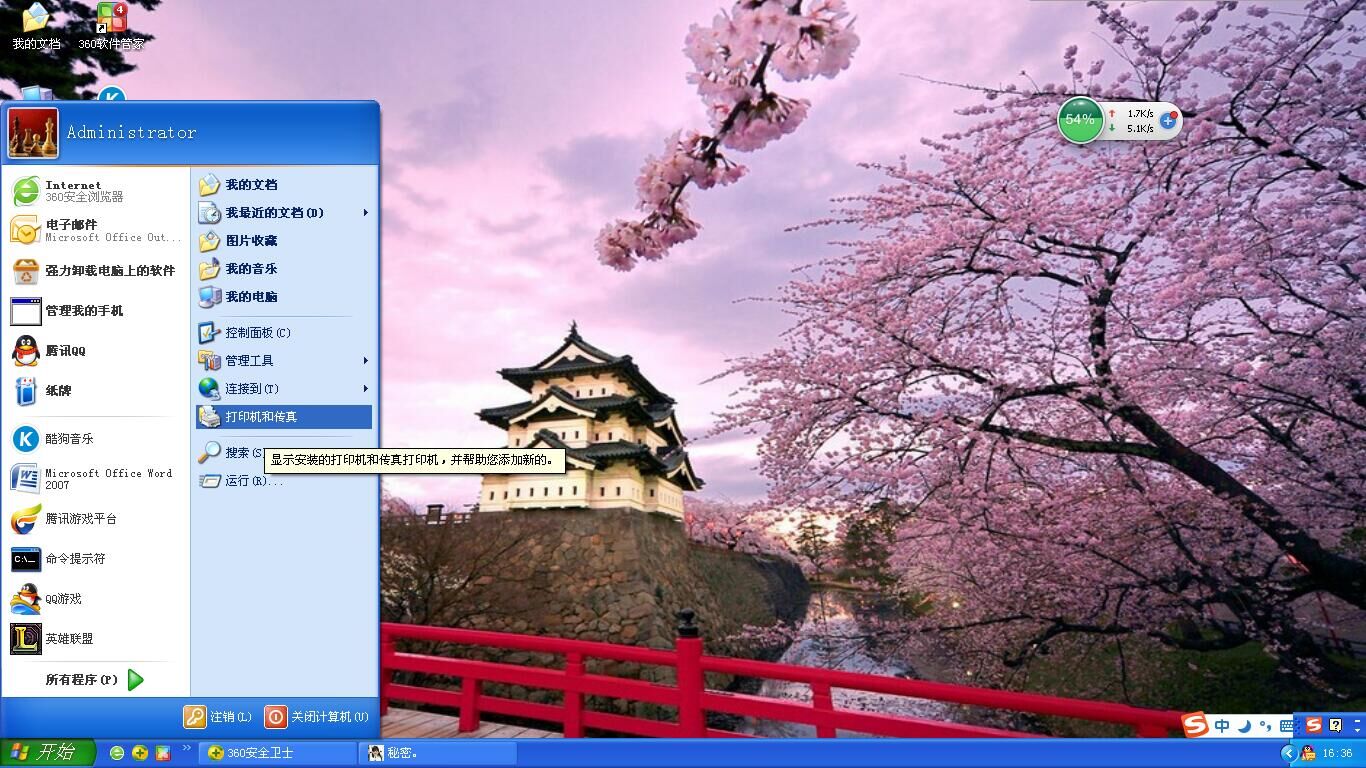
进入打印机页面,如图。
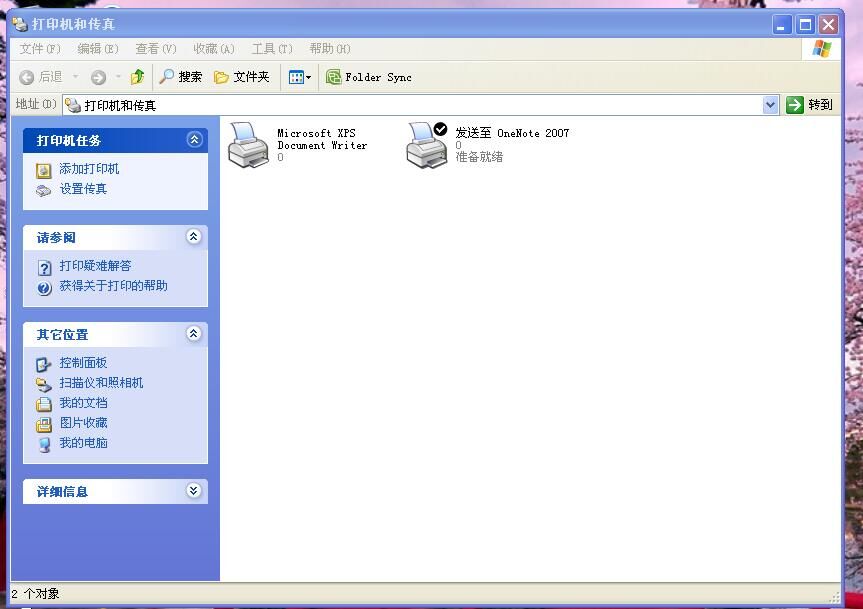
在你要共享的打印机上点鼠标右键,点“共享”确定。
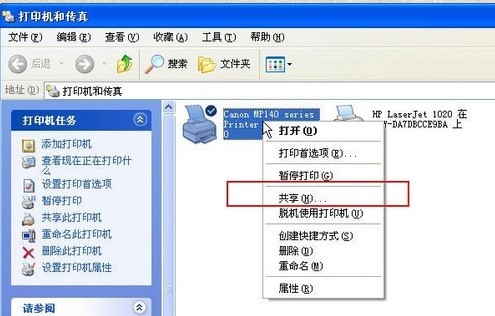
设置共享打印机名称。
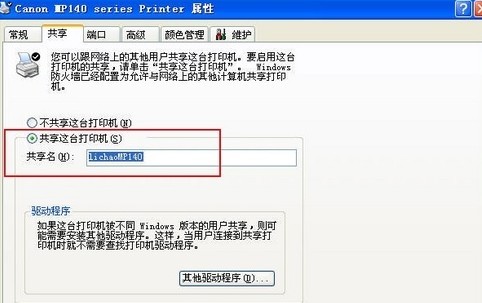
接下来就是获取IP:点击“开始”,进入“运行”,然后输入cmd回车。

在弹出的窗口里输入ipconfig,在里面会出现一个:IPaddress,将它后面的数据记录下来,这就是主机的IP。
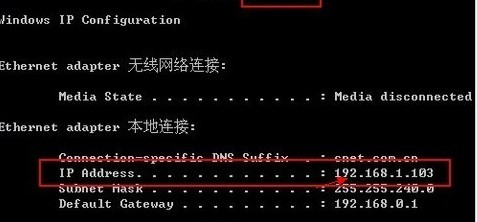
在需要连接的笔记本电脑上点击“开始”,再点击“运行”,然后输入+IP地址(就是前面记载的数据),按一下回车;这时就可以看到刚才共享的那台打印机了。
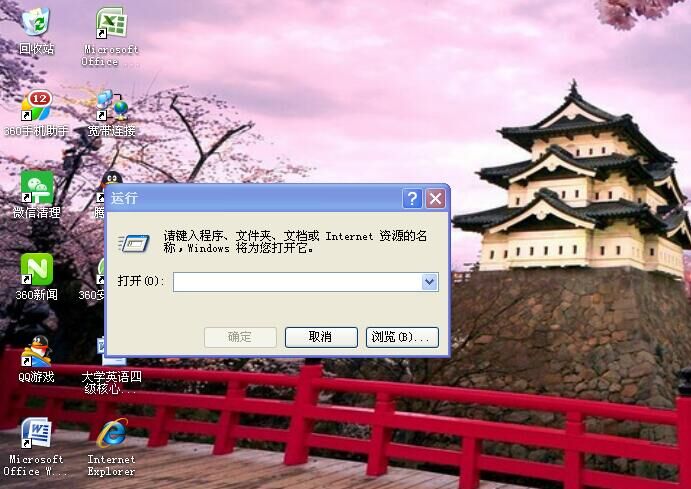
连接成功后,你就可以使用你的笔记本,通过无线网络进行打印了。

笔记本无线怎么连接打印机相关文章:
